Publié le 28 décembre 2021, 08:42
L’iPhone est devenu l’appareil photo principal de nombreuses personnes dans le monde, non seulement en raison de sa qualité, mais aussi grâce aux excellentes applications disponibles sur l’App Store. Cette année, nous avons dressé une liste des meilleures applications pour filmer et monter des vidéos sur iPhone.
FiLMiC Pro
FiLMiC Pro est probablement l’application numéro un pour les utilisateurs qui veulent sérieusement filmer des vidéos avec leur iPhone. A voir aussi : Tesla Model S : Avis et test vidéo sur l’accélération et la vitesse de pointe de la Model S. L’application est dotée de multiples commandes manuelles qui vous permettent de régler la mise au point, l’exposition, l’ISO, la fréquence d’images, le zoom, etc.
Il existe également des options permettant de basculer rapidement entre les profils de couleur, les modes HDR, les codecs ProRes et les résolutions. Les utilisateurs de FiLMiC Pro ont accès aux contrôles de la courbe gamma, à la stabilisation d’image, aux préréglages vidéo, à la synchronisation audio et au sous-échantillonnage.
DoubleTake
DoubleTake est une application créée par les mêmes développeurs derrière FiLMiC Pro, mais celle-ci se concentre sur la possibilité de laisser les utilisateurs tourner une vidéo en utilisant deux caméras d’iPhone en même temps. Voir l’article : La Tesla Model 3 Standard Range Plus cède la place à la nouvelle Tesla Model 3 RWD. L’application a été mise en avant par Apple lors de l’événement de lancement de l’iPhone 11 Pro en 2019.
Vous pouvez choisir deux objectifs différents pour enregistrer une vidéo en même temps, ce qui est idéal pour les projets multicaméras. Les utilisateurs peuvent combiner la caméra avant avec l’une des caméras arrière, ou même utiliser deux objectifs arrière différents. Il existe également une option permettant de créer facilement une seule vidéo à l’aide de plusieurs objectifs avec un effet d’écran partagé.
En plus des fonctions multi-caméras, les utilisateurs peuvent ajuster et choisir la fréquence d’images, la résolution, la mise au point et l’exposition.
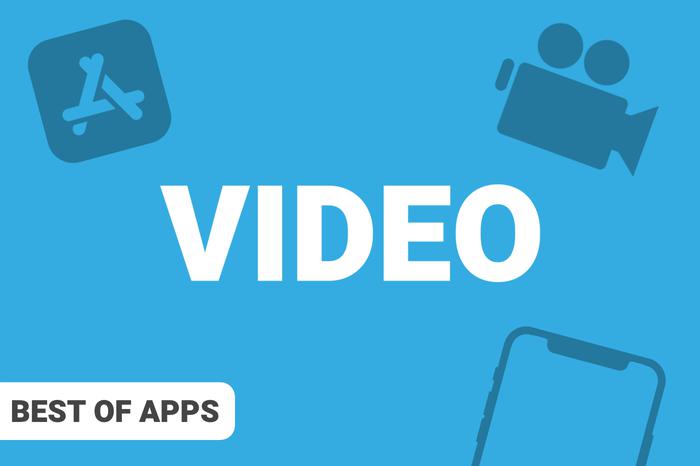
Caméra Carrousel
Certaines personnes ont l’habitude d’enregistrer des vidéos à la verticale à cause des réseaux sociaux, mais elles ne sont pas aussi belles à regarder sur un téléviseur ou un ordinateur. Lire aussi : Comment utiliser le traceur de vol caché dans les messages de l’iPhone?. Mais que se passerait-il si nous pouvions enregistrer une seule vidéo qui s’adapte aux deux orientations ?
En lien avec cet article :Microsoft était prêt à proposer des jeux exclusifs Xbox sur iPhoneCarousel Camera enregistre les vidéos en utilisant un format carré pour permettre une astuce géniale lorsque vous les regardez sur votre téléphone. Ainsi, vous pouvez faire pivoter votre iPhone verticalement ou horizontalement et vous ne verrez jamais de barres noires.
Et si vous voulez exporter la vidéo, l’application offre des options pour l’enregistrer en 16:9, 9:16, et autres rapports d’aspect.
Live Spotlight
L’iPhone 13 et l’iPhone 13 Pro sont capables de réaliser des vidéos en mode Portrait grâce au mode Cinématique, mais cette fonctionnalité n’est pas disponible pour les modèles d’iPhone précédents. Avec Focos Live, il est possible de réaliser des vidéos en mode Portrait sur d’autres modèles d’iPhone.
L’application combine les données de profondeur des caméras arrière de l’iPhone pour créer l’effet d’un arrière-plan flou dans les vidéos. Focus Lens fonctionne encore mieux avec la caméra TrueDepth et le scanner LiDAR de l’iPhone 12 Pro et du dernier iPad Pro.
En plus de flouter l’arrière-plan de la vidéo, l’appli permet aux utilisateurs de modifier les vidéos avec des filtres, des ajustements de couleurs et d’autres effets.
Focos Live est disponible gratuitement sur l’App Store, mais certaines fonctionnalités nécessitent un abonnement disponible via des achats in-app.
LumaFusion
LumaFusion est un éditeur vidéo bien connu pour iOS qui est devenu un incontournable pour les monteurs professionnels travaillant avec l’iPad. Toutefois, l’application propose également une version iPhone dotée des mêmes puissantes fonctionnalités.
Avec LumaFusion, les monteurs peuvent travailler avec plusieurs pistes vidéo, audio, images ou titres. Des options avancées permettent de régler les couleurs, les effets, le recadrage, la vitesse, etc. C’est presque comme avoir une version portable d’un éditeur vidéo de bureau sur votre téléphone.
Une fois que vous avez terminé l’édition de votre vidéo, des paramètres permettent de l’exporter dans différentes résolutions, codecs, fréquences d’images et sources.
iMovie
Et si vous cherchez quelque chose de plus abordable et de plus facile à utiliser, il y a toujours iMovie d’Apple. L’éditeur vidéo d’Apple qui a d’abord été conçu pour les Macs peut également être téléchargé sur les appareils iOS.
En lien avec cet article :iPhone et iPad : Twitch est désormais compatible avec SharePlayiMovie offre une interface extrêmement intuitive qui permet à chacun de monter ses vidéos directement sur l’iPhone. Les utilisateurs peuvent utiliser l’application pour recadrer, couper, régler la vitesse et ajouter des effets aux vidéos. Il est également possible d’ajouter des titres, des chansons, des effets sonores et même de monter des vidéos enregistrées en mode Cinématique sur l’iPhone 13.
iMovie est gratuit et peut être téléchargé sur l’App Store. Il n’y a pas d’achats in-app, mais certaines fonctionnalités ne sont disponibles que pour les derniers modèles d’iPhone et d’iPad.
Récapitulation
Grâce à ces applications, vous serez certainement en mesure de filmer et de monter des vidéos avec un aspect plus professionnel en utilisant uniquement votre iPhone.
